Како делити Повер БИ извештаје са другима? (са примером)
Дељење Повер БИ извештаја
Постоје различити начини за дељење извештаја у повер би-у, постоји основни начин дељења извештаја помоћу дугмета за дељење, али постоје и друге методе, попут коришћења радног простора или објављивања извештаја на мрежи или уградње у схаре поинт и сигурно уграђивање.
Крајњи циљ стварања увида у податке, визуелизације и детаљне анализе је да процес доношења одлука учини много једноставнијим. Али они који стварају увид у податке нису доносиоци одлука већ различити људи, зато морамо да делимо спремну контролну таблу или да извештавамо кориснике који доносе одлуке.
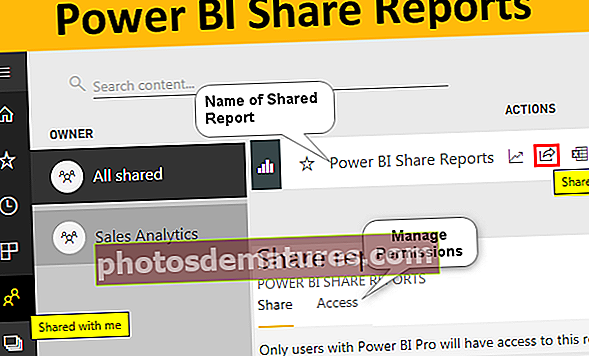
Како објавити Повер БИ извештаје?
Пре него што делимо извештаје Повер БИ-а са крајњим корисницима, прво што треба да урадимо је да „објавимо“ извештај о верзији радне површине на налогу Повер БИ Сервицес.
Да бисте објавили извештај, следите кораке у наставку.
Корак 1: Отворите извештај који је припремљен у програму Повер БИ Десктоп.
Корак 2: Након отварања контролне табле, идите на картицу ХОМЕ и кликните на опцију „Објави“.

Корак 3: Пријавите се на Повер БИ рачун услуге
Ако сте се већ пријавили на Повер БИ налог, он неће тражити од вас да се пријавите или ћете прво морати да се пријавите на налог Повер БИ услуга са својим регистрованим ИД-ом е-поште.
Корак 4: Изаберите одредишну датотеку и кликните на „Селецт“.

Отпремање ће потрајати, а када се извештај објави на услугама Повер БИ, добићемо доњу поруку потврде.

Кликните на „Схваћам“ да затворите овај прозор.
Пријавите се на Повер БИ Сервицес да бисте делили извештаје
Након објављивања пријавите се на налог Повер БИ услуга.
- Да бисте се пријавили, кликните своје корисничко име, а затим на контролној табли изаберите опцију Повер БИ Сервицес.

На налогу Повер БИ услуга наше објављене контролне табле и извештаји подразумевано се налазе под „Мој радни простор“.

Кликните на „Извештаји“ да бисте видели назив нашег објављеног извештаја. Кликните на ово да бисте детаљно погледали извештај.

Како делити Повер БИ извештаје са другима?
Једном када објављени извештаји дођу и седе у Ми Воркспаце-у, извештај можемо делити. Овај метод је најчешћи начин дељења извештаја са другим корисницима.
- Корак 1: Идите на одељак „Извештаји“ и видећете да се појављује мала икона „Дели“.

Да бисте извештаје делили са другим корисницима без обзира да ли су они корисници ваше организације или су изван вас Лиценца за Повер БИ Про да бисте извештаје делили са другима, не са вама већ и са примаоцем Лиценца за Повер БИ Про.
- Корак 2: Једном када кликнете на дугме „Дели“, тражиће се да унесете е-адресу примаоца и по потреби укључите поруку са опцијама.

Унесите ИД е-поште циљане особе за коју делите извештаје.
- Корак 3: После тога имамо још неколико опција за контролу удела као што је приказано доле.
„Дозволи примаоцима да деле ваш извештај“, „Дозволи корисницима да граде нови садржај користећи основне скупове података“ и „Пошаљите обавештење е-поштом примаоцима“. На основу ваших захтева можете одабрати и опозвати избор било које ставке.
- Корак 4: Кликните на дугме „Дели“ да бисте поделили извештај са унетим ИД-ом адресе е-поште.

- Корак 6: Сада прималац треба да се пријави на налог Повер БИ Сервицес (они морају да имају Про лиценцу) и треба да кликну на картицу „Дели се са мном“ и видеће име власника и име чланка који деле.

Сада могу да користе ове дељене извештаје за преглед и доношење одлука.
Опција приступа
Током дељења извештаја такође можемо видети ко је приступио извештају на картици „Приступ“ или надзорној табли за дељење.

У истом прозору можемо зауставити дељење извештаја и такође спречити друге да га деле.
- На картици „Приступ“ кликните на елипсу (три тачке).

- Сада можемо видети две опције „Читај“ и „Уклони приступ“.

Ако одаберете опцију „Прочитај“, други људи настављају да деле извештај са било ким. Ако одаберете опцију „Уклони приступ“, то ће уклонити приступ особи.
Предност и недостаци методе дељења
- Предности: Ово је најчешћи начин дељења контролне табле или извештаја са крајњим корисницима. Ово је један од једноставних и брзих начина дистрибуције извештаја са више корисника.
- Мане: Иако је ово једноставна метода, она такође има своја ограничења. Овим методом не можемо одредити приступ за уређивање крајњих корисника. Ово није добра пракса јер ако је зграда контролне табле тимско окружење у којем један тип задатака, а други момци раде другачији скуп задатака, постаје само папир за читање. Још један недостатак је што не можемо да делимо више извештаја, а контролне табле су време.
Ствари које треба запамтити
- Ово је основни метод дељења.
- Радни простор, апликација Повер БИ су други начини за дељење извештаја и контролних табли.










